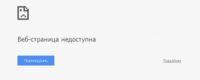Графический ключ является одним из наиболее популярных методов защиты информации телефона от сторонних глаз. Для перехода к рабочему столу телефона, требуется соединить точки на мониторе конкретным жестом. Нередко возникает ситуация, когда пользователь забывает ключ. Чтобы знать, что делать если забыл графический ключ на телефоне, необходимо воспользоваться рекомендациями.
- Способ №1
- Способ 2
- Способ 3
- Способ 4
- Утилиты для сброса файла графического ключа
- Сброс настроек
- Очищаем внутреннюю память при помощи Fastboot
- Обход блокирования посредством aroma file manager
- Функция Smart Lock
- Разблокировка посредством сервисной службы
- Как удалить графический ключ
- Восстановление забытого кода для различных разработчиков
Способ №1
Такой метод требуется абсолютно всем, у кого велика вероятность случайного блокирования (дети либо перестраховка). Он основывается на том, что на заблокированное приспособление отправляют сообщение со спецтекстом, затем Андроид-устройство будет разблокировано.
Когда пользователь хочет предупредить (не блокирован смартфон), требуется придерживаться следующего алгоритма:
- Пользователю потребуют права администратора.
- Устанавливается программное обеспечение SMS Bypass.
- Разрешается пользование правами суперпользователя данным приложением.
Изначально в программу вводят спецтекст 1234. Когда вдруг устройство блокируется с помощью графического ключа, отправляется с любых телефонов сообщение на блокированное приспособление, где пишется текст: 1234 reset.
Затем Андроид-приспособление перезагружают, после загрузки вводится какой угодно графический ключ. После этого устройство будет разблокировано. Когда операция завершена, на Андроид присутствует опция удаленной установки программного обеспечения на смартфон:
- Когда телефон подсоединен в данный момент к сети.
- Когда присутствует Google-аккаунт, который введен в Андроид-приспособление.
- Присутствуют права суперпользователя.
- С компьютера устанавливается приложение SMS Bypass.
Изначально в программу вводится спецтекст 1234. Отправляется с любых устройств сообщение на блокированное приспособление с текстом: 1234 reset. Затем Андроид произведет перезагрузку, после этого вводится какой угодно графический код. Устройство будет разблокировано.
Способ 2
Осуществить звонок на телефон. Такой метод срабатывает с приспособлениями с операционной системой Андроид 2.2 и меньше. Для разблокирования графического ключа Андроид на телефоне требуется позвонить на него со второго устройства. Когда пользователь ответит (примет вызов), быстро переходят в меню настроек — безопасность, отключается графический код.
Возможно осуществить набор телефонного номера другим способом. Такой метод похож на прошлый, однако отличием станет то, что требуется успеть до набора телефона нажать на иконку программы, затем будет активирована специальная опция: нужно потянуть верхнюю строку с информацией, зайти в настройки и выключить графическое блокирование.
Способ 3
После множественных попыток введения графического кода операционной системы Андроид предлагает ввести учетную запись пользователя Google, указанную в настройках (посредством нее абонент сможет войти в Google Play). Чтобы данное окно появлялось, вводится графический код, после неудачных 5-6 попытки пользователю будет предложено подождать 30 секунд, затем всплывает спецокно либо выбирается клавиша «забыл графический ключ?». После этого вводится учетная запись Google, приспособление будет разблокировано.

Когда пользователь забыл пароль, а затем поменял его, но Андроид по-прежнему не разблокирован, то нужно подождать 3 суток и попробовать вновь повторить введение информации Google-аккаунта.
Когда абонент вводит правильные данные, а Андроид-приспособление отказывает в доступе (ввиду отсутствия сети), то требуется действовать таким образом:
- Выключается устройство, затем вновь включается;
- Когда на Андроид-приспособлении появляется верхняя панель (центр информации либо уведомлений), тянется книзу и включаются мобильные данные либо WI-FI;
- Вводятся соответствующие данные (Google-аккаунт) — приспособление разблокировано.
Подключение к сети посредством Lan-переходника. Такой метод требуется для тех, кто не может активировать WI-FI-подключение либо не подсоединены пакетные данные. Для подобного метода требуется LAN-переходник и роутер с подсоединением к Internet. Подключается блокированное устройство, выжидается 2 секунды, пока будет активирован Internet и вводятся учетные данные. Теперь Андроид разблокирован. Следует отметить, что отнюдь не каждый Андроид поддерживает Lan-переходники, потому нужно постараться вскрыть упаковку осторожно, чтобы была возможность возвратить товар назад.
Способ 4

Разблокирование графического ключа Андроид посредством удаления через доп. пользователя.
Такой метод подходит, когда:
- Установлено более 2 пользователей на Андроид-приспособлении.
- Есть права суперпользователя.
- Установлен SuperSU у каждого пользователя.
- В SuperSu запущен многопользовательский режим.
Необходимо перейти в другого Пользователя, установить Root Broswer c Google Play, открывается установленная программа и переходят в системную папку и находят gesture.key. Устройство разблокировано.
Утилиты для сброса файла графического ключа
Когда ни один из вышеуказанных методов не пригодился для пользователя, забывшего графический код – разблокирование Андроида останется актуальной проблемой. В такой ситуации возможно воспользоваться программным обеспечением, которое устанавливается в память приспособления. Однако, в целях его применения на телефоне пользователя должна быть функция Recovery Mode. В официальной модели смартфона она присутствует изначально. Чтобы перейти в данный режим, требуется держать клавишу запуска и кнопку регулятора громкости.
Затем, когда пользователь убедится, что у него присутствует данная функция, посредством ПК перемещается в память собственного приспособления архив с одним из приложений:
- Amore;
В Recovery устанавливается программа из архива. В первой ситуации пользователю понадобится самому вручную удалять файл ключа, а приложение GEST проделает данную работу в авторежиме. Она отличается тем, что восстановление телефона будет происходить моментально. По завершении установки перезагружается приспособление. Не стоит удивляться, когда на мониторе вновь появляется просьба введения ключа. Нужно произвольно провести по монитору в целях разблокирования устройства.
Сброс настроек
Требуется предупредить, что такая методика считается крайне радикальной, поскольку она полностью удалит всю информацию из внутренней памяти устройства. Потому, предварительно до того, как разблокировать графический ключ на смартфоне посредством отката, проводят подготовительные работы: копируется необходимая информация на наружный накопитель: SD-карта либо жесткий диск.
Адресная книга, когда ее хранят в памяти смартфона, также понадобится перенести. Оптимально сделать подобное посредством компьютера. Детальное руководство по такому процессу пользователь сможет найти на форумах.
Кроме того, необходимо сделать резервное копирование информации. В этих целях:
- В настройках смартфона выбирается раздел «Восстановление и сброс».
- Нажимается команда «Резервирование данных».
- Нажимается клавиша пуска.
- Выбирается аккаунт в целях копирования.
Откат к заводским настройкам осуществляется в аппаратном меню. Зайти туда возможно посредством комбинации кнопок включения и регулятора громкости. Далее выполняются следующие действия:
- Нажимается «recovery mode».
- Посредством регулятора громкости выбирается «Wipe Data / Factory Reset».
- Нажимается «Yes».
- Выбирается «reboot system now».
Для проверки, активирована ли опция «Найти iPhone» на телефоне пользователя, подключается устройство к Интернет. Далее нужно войти в аккаунт Apple ID на странице iCloud посредством ПК и кликнуть «Найти iPhone».
Когда у пользователя рядом нет ПК, однако присутствует iPad, iPod touch либо другой iPhone, он может использовать стандартную программу «Найти iPhone» на каком-либо из приспособлений. Оно функционирует таким же образом, что и веб-версия в iCloud.
Когда опция «Найти iPhone» активирована, то пользователь тут же заметит собственное заблокированное устройство (в программе) либо выберет его в перечне «Все устройства» (на странице iCloud). Нажимается иконка телефона, а далее — клавиша «Стереть iPhone», после чего пользователю нужно следовать следующим подсказкам. Когда приспособление не отображено, нужно перейти к следующему способу.
Также возможно сбросить iPhone к заводским настройкам посредством iTunes. Запускается на ПК программное обеспечение, затем подключается к нему телефон посредством USB-провода. Когда раньше пользователь уже синхронизировал iPhone с данным ПК, необходимо кликнуть по изображению телефона в программе. В появившемся меню выполняется синхронизация вновь и создается свежая резервная копия телефона на ПК. Далее кликается «Восстановить из копии…», выбирается созданный образ и следуют подсказкам ОС до окончательного восстановления.
Когда пользователь никогда не синхронизировал устройство с данным ПК либо программное обеспечение также запрашивает пароль, то, вероятно, осуществить резервное копирование не удастся. Однако пользователь сможет сбросить данные в спецрежиме, затем восстановить приспособление из старых копий (когда они присутствуют). Выполняются такие действия в целях сброса:
- Принудительно перезапускается устройство. На iPhone SE и более старых изделиях зажимается кнопка «Домой» наряду с верхней клавишей на 10 либо более секунд до возникновения меню восстановления. На iPhone 7 зажимается боковая кнопка наряду с клавишей регулятора громкости на 10 либо более секунд, пока не появится экран с восстановлением. На iPhone 8 зажимается и сразу отпускается кнопка регулятора громкости. Затем нажимается боковая клавиша и удерживается, пока не появится экран с восстановлением.
- Если на мониторе ПК появляется диалоговое окно с восстановлением, нажимается «Восстановить» и потом следовать указаниям программы. Когда устройство выйдет из режима восстановления, пока приложение скачивает требуемые файлы из Интернета, зажимаются вновь клавиши принудительной перезагрузки и удерживаются, пока устройство не вернется в данный режим.
Хотя руководства для каждого метода сброса расписаны на примере iPhone, они также срабатывают, когда пользователь забудет ключ от iPad. У различных разработчиков способ выхода в меню восстановления разнится:
- Телефон Samsung изначально требуется выключить, затем зажать среднюю кнопку, клавишу регулятора громкости и питания. На изделиях, которые выпущены до 2012 г. держат лишь клавишу питания и среднюю кнопку.
- На изделиях HTC удерживают клавишу регулятора громкости и кнопку питания. Затем, когда появится изображение с Андроид 2 клавиши отпускают. Вместо Factory Reset требуемый пункт меню иногда именуется Clear Storage. Оптимально до перехода в меню восстановления достают и вставляют аккумулятор (когда он съемный).
- На телефонах Huawei также рекомендовано снимать и вставлять батарею. Далее требуется держать кнопку питания и клавишу регулятора громкости. Когда появится изображение с Андроид клавиши отпускают.
- На телефонах Sony в основном срабатывает 1 из вышеуказанных методов перехода в меню восстановления. В качестве исключения выступают старые модели — они иногда требуют подсоединения приспособления к ПК и установки приложения Sony Ericsson PC Suite, где требуется войти в раздел «Инструменты» — «Восстановление данных».
- На телефоне ZTE обычно требуется удерживать клавишу питания и нажимать в определенный момент кнопки регулятора громкости (далее их также удерживают). Выполняется сброс информации посредством нажатия на мониторе блокировки клавиши «Экстренный вызов» и набора команды *983*987#.
- На приспособлениях от Motorola, Archos, Asus и Prestigio зажимают кнопку питания и клавишу регулятора громкости. В некоторых случаях вместо последней используют кнопку регулятора громкости.
Очищаем внутреннюю память при помощи Fastboot

На каждом телефоне и планшете под контролем ОС Андроид (помимо Samsung) существует режим прошивки – Fastboot. Перезагрузив в него мобильное устройство, приспособление возможно контролировать с ПК посредством одноименного приложения. Об установке Fastboot и USB-драйверов можно прочитать в отдельном руководстве. Также понадобится разблокировать загрузчик на телефонах Sony, Huawei, LG, HTC, Pixel, Nexus, Motorola и ряде других моделей.
Разблокирование Bootloader также делают посредством Fastboot и во время процедуры сотрется вся информация с внутренней памяти. В будущем в целях чистки телефона достаточным будет провести простые действия.
Для перезагрузки приспособления в режиме Fastboot, удерживается клавиша регулятора громкости при запуске.
Обход блокирования посредством aroma file manager

Один из наиболее старых и надежных способов разблокирования смартфона, когда пользователь забывает графический ключ. Такой метод сопряжен с удалением файла ключа, но, в данной ситуации, подсоединение к компьютеру нужно только в целях переноса спецпрограммы на карту памяти устройства.
Изначально, пользователю требуется скачать файл в формате zip со спецменеджером AROMA File Manager. Затем нужно следовать руководству:
- Копируется нераспакованный zip-файл программы на SD-карту.
- Заходят в аппаратное меню восстановления;
- Находят в перечне команд раздел с установкой файла с SD-карты.
- Подтверждается установка.
- Необходимо дождаться, пока программное обеспечение установится в смартфон.
- Находят каталог Data/System, располагающийся в корневой папке ОС.
- Находят файл gesture.key и удаляется.
Функция Smart Lock
Начиная с Андроид 5.0, в ОС присутствует опция Smart Lock, которая дает возможность отключить блокирование монитора в некоторых случаях. К примеру, когда приспособление находится дома либо подключается к надежному устройству через Bluetooth. С учетом разработчика приспособления, версии операционной системы Андроид, есть различные варианты разблокирования посредством Smart Lock (установление голоса, распознавание лиц и прочие).
Разумеется, Smart Lock – комфортная опция, которая упрощает применение мобильного приспособления. Однако благодаря ей мошенники получают доступ к персональным данным, которые хранятся в телефоне. Например, когда пользователь указывает офис в качестве безопасного места и оставляет смартфон на рабочем месте, каждый желающий может снять блокировку. Потому аккуратно настраивается Smart Lock, оптимально несколько раз обдумать до того, как запускать подобную опцию.
Разблокировка посредством сервисной службы
Фактически является наиболее простым методом. Пользователь относит заблокированное устройство в сервисную службу и там проводят негарантийный ремонт. Минусов у подобного способа два:
- пользователь потратит на это достаточно много времени, в частности, когда не сразу взялся за работу;
- подобное стоит определенной суммы денег — будет зависеть от телефона и расценок сервисной службы.
Вышеуказанные методы разблокирования телефона Android доступны для всех. Чтобы ситуация с забытым графическим кодом доставляла минимальное количество дискомфорта, рекомендуется соблюдать такие правила:
- Требуется записать где-то пароли для смартфонов. Записная книжка также может использоваться.
- Нужно знать, что делать, когда приспособление пользователя блокируется.
- Оптимальный метод разблокирования выбирают, отталкиваясь от конкретного случая.
- Не следует впадать в панику, все не слишком сложно.
Как удалить графический ключ
Те, кто желает знать, каким образом сбросить графический код на Andrid и хочет использовать данный способ, должны скачать спецпрограммы в целях последующего удаления Gesture Key либо Password Key (когда необходимо убрать цифровой код). Есть по меньшей мере 2 программы, которые придут на помощь:
- ADB Run. Приложение устанавливают на компьютер. К ПК подключают телефон и запускают приложение. Затем выбирается Unlock Gesture Key. Возможно из системной папки удалить графический ключ либо» сбросить его посредством удаления файла system.db.
- Приложение AROMA Filemanager. Различием между программой и ADB Run станет то, что графический пароль удалится, однако посредством переноса папки приложения на само мобильное приспособление. Изначально скачивается zip с приложением на ПК, а затем пользователю требуется копировать файл в данном виде на СД-карту смартфона. Затем пользователю требуется зайти в меню восстановления и выбрать команду, которая дает разрешение на установку программного обеспечения с СД-карты. Если приложение установится, находят файл Data/System, который расположен в операционной системе приспособления. Далее требуется отыскать требуемый Gesture Key и удалить.
Существуют и иные приложения в целях удаления графического кода, когда он забыт, но такие 2 способа наиболее популярные.
Восстановление забытого кода для различных разработчиков
Следует заострить внимание тем, кто забыл графический код Android, при конкретной модели устройства:
- Данный разработчик создал специальную программу, способствующую восстановлению телефона. В целях сброса графического кода пользователю понадобится установить на собственный ноутбук либо компьютер приложение Flashtool, а далее подключать посредством провода заблокированное устройство. Открывается окно Инструменты, кликают на Bundles и клавишу Create. Вверху окна пользователю требуется заполнить поля вид приспособления, версия приложения, прошивка и модель телефона. Кроме того, прописывается путь к файлу прошивки. Далее подтверждается клавишей Create сброс графического кода.
- У такого телефона также присутствует приложение для компьютера – HTS Sync. В нем требуется воспользоваться функцией Lock Bypass в целях сброса графического кода. Необходимо дождаться перезагрузки приспособления и убрать код в настройках смартфона.
- У данного устройства сброс ключа возможно осуществить лишь после возвращения к заводским настройкам. В режим восстановления большая часть изделий переходит во время одновременного нажатия на среднюю клавишу, кнопки регулятора громкости и выключения приспособления.
- Сброс осуществляется посредством режима восстановления. Следует перейти в него сразу нажав клавиши громкости и выключения. Во всплывающем меню требуется выбрать раздел factory reset. Новые модели телефонов от данного разработчика возможно восстанавливать лишь через официальную страницу.
Чтобы пользователь, забывший графический код операционной системы Android, как снять его больше не задумывался, следует использовать программу SMS Bypass. Она доступна для пользования платной, однако существует и пробная версия. Данное программное обеспечение дает возможность восстанавливать доступ к телефону за 2 клика. В целях применения подобного приложения не требуется иметь специальные навыки.